
Skákadlá na pevnom disku a dôvod, prečo sú potrebné, sa na túto otázku často kladiem, môžete na ňu jednoducho odpovedať a ničomu nerozumiete, je to však tiež ťažké a zmätím sa, vezmeme priemer. Spoločnosť Western Digital kedysi prišla s paralelným rozhraním na pripojenie jednotiek IDE a potom sa objavili prepojky na pevných diskoch. K jednému konektoru IDE na základnej doske môžu byť pomocou kábla pripojené dve zariadenia, to znamená napríklad dva pevné disky alebo jeden pevný disk a jednotka CD / DVD môže byť k tomuto konektoru pripojená, a ak vaša základná doska obsahuje dva konektory IDE, potom môžeme prepojiť až štyri zariadenia v úplnej komplexnosti. Jedna vec, všetky tieto zariadenia museli byť nakonfigurované so špeciálnym prepojka na pevný disk, tento prepojka bude popísaná v našom článku.
Prepojky na pevné disky
Vždy sa mi zdalo, že je najjednoduchšie naučiť sa teóriu v praxi. Zoberme si počítač so základnou doskou, na ktorej je aspoň jeden konektor radiča IDE, a skúste nakonfigurovať dve zariadenia pomocou prepojok.
Poznámka: Ak vaša základná doska nemá konektory IDE na pripojenie zastaraných pevných diskov, priatelia, môžete ju pripojiť k počítaču alebo notebooku pomocou nasledujúcich adaptérov:
- Univerzálny adaptér AgeStar
- Externý box na pripojenie pevných diskov IDE, SATA!
- 3-portový SATA a IDE radič - VIA VT6421A SATA
- Externý pevný disk Thermaltake Muse 5G HDD pre pevný disk notebooku
Jedno zo zariadení v slučke, ktorú nakonfigurujeme ako master (Master), musí byť pripojené ku konektoru na konci slučky a druhé bude mať otrok (Slave), ku konektoru ho pripojíme uprostred slučky.
Kontakty, do ktorých je prepojka vložená, sú umiestnené na konci pevného disku, informácie o tom, ako nakonfigurovať zariadenie ako master alebo slave pomocou prepojky, sú na hornej strane puzdra na pevný disk..
Vezmite napríklad pevný disk Seagate.,
 Náš skokan
Náš skokan  obrázok jasne ukazuje, že inštrukcia o polohe prepojok je na hornej strane puzdra, budeme to považovať za bližšie
obrázok jasne ukazuje, že inštrukcia o polohe prepojok je na hornej strane puzdra, budeme to považovať za bližšie 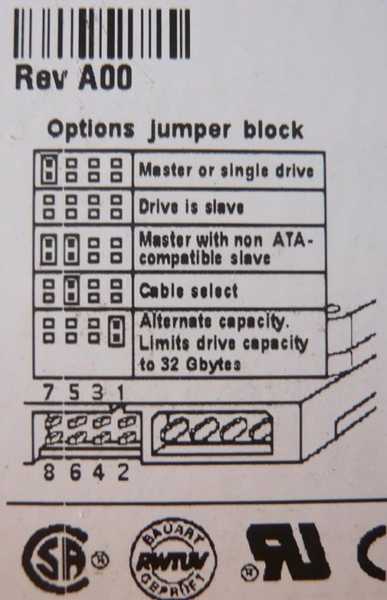
- Na prvej pozícii (Master of Single drive) je prepojka vložená na kontakty úplne vľavo a znamená, že toto zariadenie je „Master“ (Master), ak sú v systéme dve zariadenia, v našom prípade dva pevné disky

- Druhý parameter Drive je Slave - pri pripojení dvoch zariadení bude náš pevný disk „slave“ (slave).
- Tretia možnosť „Režim prepojenia sprievodcu so zariadením bez identifikácie“, bez otázok.
- Štvrtou možnosťou je výber káblov - prevádzkový režim nášho zariadenia bude určený špeciálnym káblom, táto možnosť pre vás pravdepodobne nebude užitočná, keď.
- Piata možnosť je Obmedziť kapacitu jednotky na 32 GB - váš operačný systém uvidí iba 32 GB tohto pevného disku.
- Celkovo sa zo všetkých vyššie uvedených možností môžu hodiť prvé dve možnosti..
Zoberme si ďalší pevný disk, ale nemýlite sa, jedná sa o pevný disk Quantum vyrábaný okrem Japonska. Zdedil sa od mojej starej mamy, má objem iba 7 GB.

A tu vidíme informácie o tom, ako nakonfigurovať zariadenie pomocou prepojky v úlohe master alebo slave.
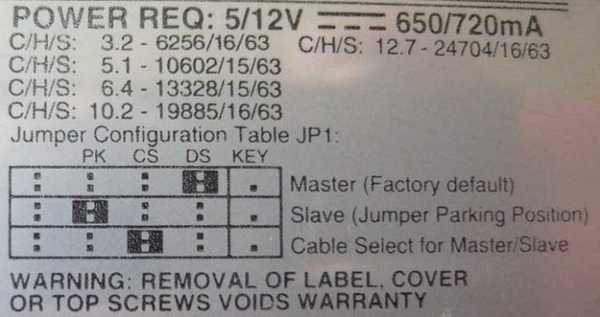 Teraz prepojme naše dva pevné disky so systémovou jednotkou. Oba pevné disky boli zistené v systéme BIOS a bolo možné nainštalovať operačný systém. Na poslednej fotografii vidíte, že zostáva pripojiť napájanie a RAM k pevným diskom. Horný pevný disk je nakonfigurovaný ako hlavný mostík, kábel IDE je k nemu pripojený tak, ako by mal byť s extrémnym konektorom.
Teraz prepojme naše dva pevné disky so systémovou jednotkou. Oba pevné disky boli zistené v systéme BIOS a bolo možné nainštalovať operačný systém. Na poslednej fotografii vidíte, že zostáva pripojiť napájanie a RAM k pevným diskom. Horný pevný disk je nakonfigurovaný ako hlavný mostík, kábel IDE je k nemu pripojený tak, ako by mal byť s extrémnym konektorom. 
Značky pre článok: Pevný disk Železo a periférne zariadenia











